
现在使用苹果产品的人越来越多,只要使用苹果产品就要有一个属于苹果的账号,那苹果账号怎么注册呢?现在就和小编来看一下苹果账号注册方法吧。

一、使用Apple ID官网创建Apple ID
1. 在浏览器地址栏上面输入:【https://appleid.apple.com/cn】,进入申请Apple ID官网页面中;
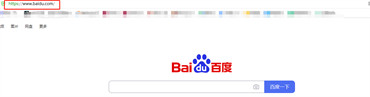
2.在Apple ID官网页面中点击【创建你的Apple ID】,来到创建 ID 的页面;
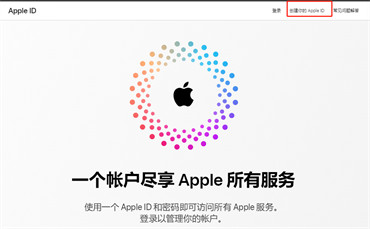
3.在创建 ID 的页面中输入上要填写的内容,之后点击【继续】后就可以创建好了;
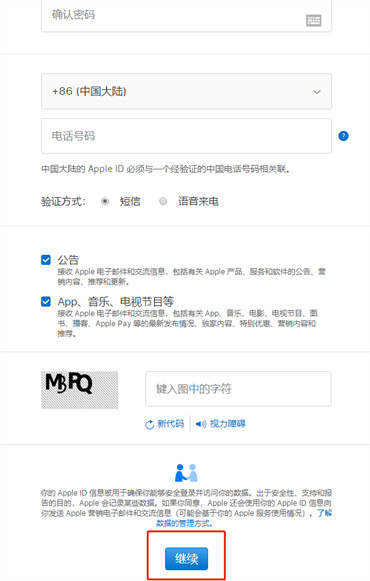
二、利用iTunes工具来创建Apple ID
1.打开iTunes工具点击左上方的【登录】,然后点击过后在弹出来的对话框中点击【创建Apple ID】后进入到ID申请的页面;

2.在ID申请的页面的页面中输入一些信息后点击继续按钮。流程跟上面用Apple ID官网申请是一致的,跟着系统提示走,走完流程您的Apple ID就已经创建好了。
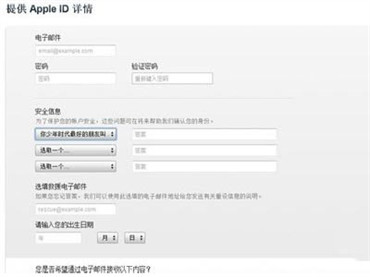
三、在 iPhone、iPad 或 iPod touch 上创建 Apple ID
1.点击“创建免费 Apple ID”;
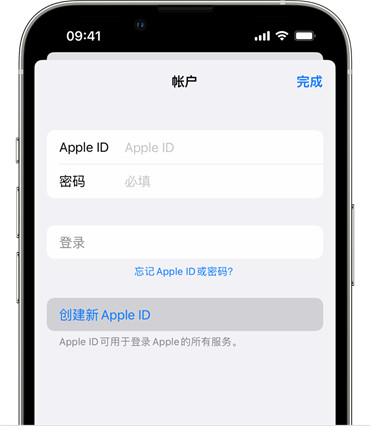
2.选择你的生日并输入你的姓名。轻点“下一步”。
3.轻点“使用当前电邮地址”或“获取免费 iCloud 电邮地址”。
4.按照屏幕上的步骤来验证你的电子邮件地址,创建高安全性密码,设置设备地区,并设置双重认证。如果你选择跳过这一步,系统稍后会在“设置”中提示你完成这一操作。
四、使用设备上的 App Store 创建 Apple ID
1.打开 App Store,然后轻点登录按钮。
2.轻点“创建新 Apple ID”。如果你没有看到这个选项,请确保你已退出登录 iCloud。
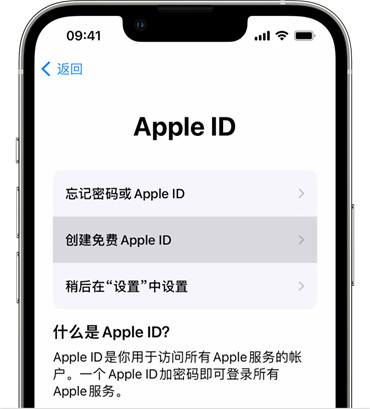
3.按照屏幕上的步骤来提供电子邮件地址,创建高安全性密码,并设置设备地区。你提供的电子邮件地址将会是你的新 Apple ID。*
4.输入你的信用卡和账单信息,然后轻点“下一步”。你也可以选取“无”。了解如果未显示“无”或你无法选择它,该怎么做。如果你没有购买任何项目,我们不会收取任何费用。
5.确认你的电话号码。这有助于验证你的身份,并在需要时找回你的帐户。轻点“下一步”。
6.查看你有没有收到来自 Apple 的验证电子邮件,然后验证你的电子邮件地址。
五、在 Mac 上创建 Apple ID
1.选取苹果菜单 >“系统设置”。在早期版本的 macOS 中,选取苹果菜单 >“系统偏好设置”。
2.点按边栏中的“通过 Apple ID 登录”。在较早版本的 macOS 中,点按“登录”。
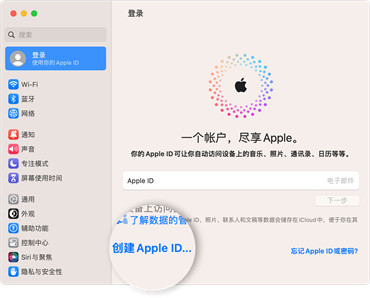
3.点按“创建 Apple ID”,然后按照屏幕上的步骤来提供电子邮件地址,创建高安全性密码,并设置设备地区。你提供的电子邮件地址将会是你的新 Apple ID。*
4.输入你的信用卡和账单信息,然后点按“继续”。你也可以选取“无”。了解如果未显示“无”或你无法选择它,该怎么做。如果你没有购买任何项目,我们不会收取任何费用。
5.查看你有没有收到来自 Apple 的验证电子邮件,然后验证你的电子邮件地址。
六、使用iCloud创建Apple ID
1.在浏览器地址栏上面输入:【https://www.icloud.com.cn/】,然后点击页面中的【登录】;

2.然后在点击【创建Apple ID】;
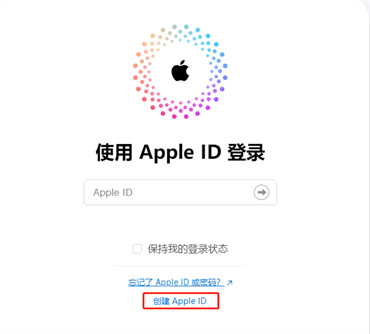
3.在创建 ID 的页面中输入上要填写的内容,之后点击【继续】后就可以创建好了;
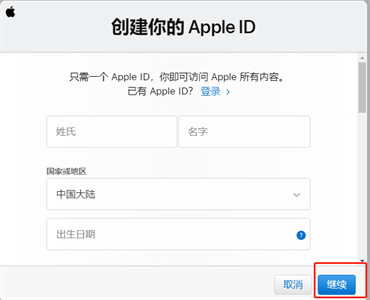
推荐阅读:苹果账号的邮箱格式是什么
